- आउटलुक उपयोगकर्ता कथित तौर पर पिछले कुछ समय से त्रुटि कोड 0x800cccdd का सामना कर रहे हैं, और यह कोई नई त्रुटि नहीं है।
- यह कई कारणों से ट्रिगर होता है, जिसमें भेजें / प्राप्त करें सुविधा, दूषित अस्थायी डेटा, दूषित आउटलुक प्रोफ़ाइल, या अपर्याप्त सर्वर टाइमआउट शामिल हैं।
- आप नीचे दिए गए गाइड का पालन कर सकते हैं और संभवतः समस्या को ठीक करने के लिए समाधान लागू कर सकते हैं।

- अपने सभी ईमेल एक ही इनबॉक्स में प्रबंधित करें
- लोकप्रिय ऐप्स (फेसबुक, टोडिस्ट, लिंक्डइन, ड्रॉपबॉक्स, आदि) को एकीकृत करना आसान है।
- अपने सभी संपर्कों को एक ही परिवेश से एक्सेस करें
- त्रुटियों और खोए हुए ईमेल डेटा से छुटकारा पाएं
ईमेल ने आसान और सुंदर बना दिया
यदि आपको यह कहते हुए एक त्रुटि संदेश आ रहा है आपके IMAP सर्वर ने कनेक्शन बंद कर दिया
और त्रुटि कोड 0x800cccdd in एमएस आउटलुक और इसे ठीक करने के समाधान की तलाश में, आप सही जगह पर हैं।क्योंकि इस गाइड में, हम उन सभी विधियों को सूचीबद्ध करेंगे जिन्हें आप Microsoft आउटलुक IMAP त्रुटि कोड 0x800cccdd को ठीक करने का प्रयास कर सकते हैं।
विशेष रूप से, Microsoft आउटलुक IMAP त्रुटि कोड 0x800cccdd आउटलुक उपयोगकर्ताओं द्वारा अनुभव की जाने वाली सबसे आम त्रुटियों में से एक है। एमएस आउटलुक के लगभग सभी संस्करणों में इस त्रुटि को दिखाने की सूचना मिली है।
Microsoft आउटलुक IMAP त्रुटि कोड 0x800cccdd के दो सबसे सामान्य लक्षण हैं कि आपको त्रुटि संदेश प्राप्त होगा। इसके अतिरिक्त, यदि आपका IMAP सर्वर कनेक्शन समाप्त कर देता है, तो उपयोग के दौरान आउटलुक एप्लिकेशन अक्सर फ्रीज हो जाएगा।
इसके अलावा, कुछ आउटलुक उपयोगकर्ताओं ने रिपोर्ट किया है कि वे जोड़ने में सक्षम नहीं हैं आउटलुक में एक नया खाता इस त्रुटि कोड के कारण।
कारण जो भी हो, हमने उन सभी तरीकों और समाधानों को सूचीबद्ध किया है, जिन्हें आप इस त्रुटि को खत्म करने और बिना किसी समस्या के आउटलुक का उपयोग करने के लिए लागू कर सकते हैं। यह गाइड 2007, 2010 और 2013 सहित एमएस आउटलुक के सभी संस्करणों के लिए लागू है। तो चलिए इसमें ठीक से उतरते हैं।
आउटलुक आईएमएपी त्रुटि कोड 0x800cccdd के क्या कारण हैं?
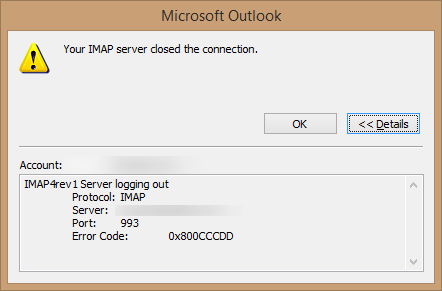
जब आप आउटलुक आईएमएपी त्रुटि कोड 0x800cccdd पर आते हैं तो एक कष्टप्रद बात यह है कि इस त्रुटि के पॉप अप होने का कोई एक कारण नहीं है।
नीचे कुछ रिपोर्ट किए गए कारण दिए गए हैं जो एमएस आउटलुक उपयोगकर्ताओं के लिए समस्या को ट्रिगर करते हैं।
- भेजें/प्राप्त करें समूह सुविधा के कारण।
- भ्रष्ट अस्थायी डेटा की उपस्थिति।
- एमएस आउटलुक डेटा फ़ाइल दूषित है।
- खाता सही ढंग से समन्वयित नहीं है।
- भ्रष्ट आउटलुक प्रोफाइल।
- एक दोषपूर्ण इंटरनेट कनेक्शन भेजने और प्राप्त करने के संचालन को तुरंत पूरा करने से रोकता है।
- आपका ईमेल प्रदाता IMAP का समर्थन नहीं करता है।
- गलत समय और तारीख।
अब जब आप समझ गए हैं कि Microsoft Outlook IMAP त्रुटि कोड 0x800cccdd का कारण क्या हो सकता है, तो आइए देखें कि आप समस्या को कैसे ठीक कर सकते हैं।
मैं आउटलुक आईएमएपी त्रुटि कोड 0x800cccdd को कैसे ठीक कर सकता हूं?
1. समूह भेजें/प्राप्त करें अक्षम करें फ़ीचर
- प्रक्षेपण एमएस आउटलुक.
- लॉग इन करें अपनी ईमेल आईडी और पासवर्ड के साथ यदि आपने पहले से नहीं किया है।
- पर क्लिक करें भेजें पाएं शीर्ष मेनू पर टैब।
- चुनना समूह भेजें / प्राप्त करें.

- पर क्लिक करें भेजें/प्राप्त करें समूहों को परिभाषित करें सूची से विकल्प।

- अनचेक करें प्रत्येक * मिनट में स्वचालित रूप से भेजने/प्राप्त करने का समय निर्धारित करें डिब्बा।
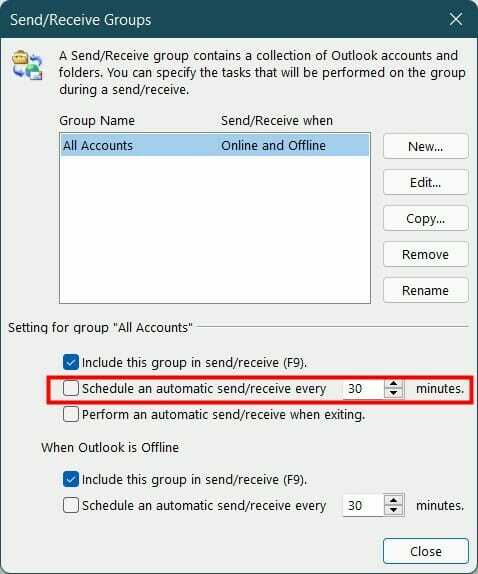
- बंद करें बटन पर क्लिक करें।
- एमएस आउटलुक को पुनरारंभ करें और जांचें कि यह समस्या को ठीक करता है या नहीं।
आउटलुक IMAP त्रुटि कोड 0x800ccccdd के अधिकांश रिपोर्ट किए गए मामले भेजें/प्राप्त करें सुविधा के कारण ट्रिगर किए गए हैं।
विशेष रूप से, यह सुविधा IMAP कनेक्शन के साथ काम करने के लिए नहीं है, यही वजह है कि उपयोगकर्ताओं को त्रुटि कोड 0x800cccdd समस्या का सामना करना पड़ रहा है।
भेजें/प्राप्त करें सुविधा को बंद करने से आईएमएपी को एमएस आउटलुक की कार्यवाही को संभालने के लिए पूर्ण नियंत्रण मिलता है, और आप जांच सकते हैं कि यह आपकी समस्या को ठीक करता है या नहीं।
2. एक नया आउटलुक प्रोफाइल बनाएं
- एमएस आउटलुक के किसी भी चल रहे इंस्टेंस को बंद करें।
- दबाएं जीत + आर खोलने के लिए कुंजियाँ दौड़ना संवाद।
- खोलने के लिए नीचे दी गई कमांड टाइप करें क्लासिक नियंत्रण कक्ष और एंटर दबाएं।
नियंत्रण कक्ष
- का पता लगाने मेल क्लासिक कंट्रोल पैनल में और इसे खोलें।

- नीचे प्रोफाइल अनुभाग, पर क्लिक करें प्रोफाइल दिखाएं.
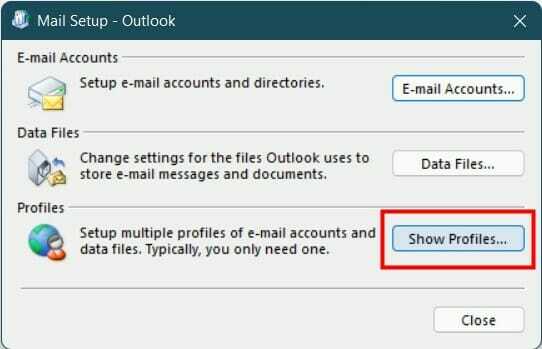
- चुनना आउटलुक प्रोफाइल और मारो हटाना अपने वर्तमान में संलग्न आउटलुक प्रोफ़ाइल को हटाने के लिए बटन।
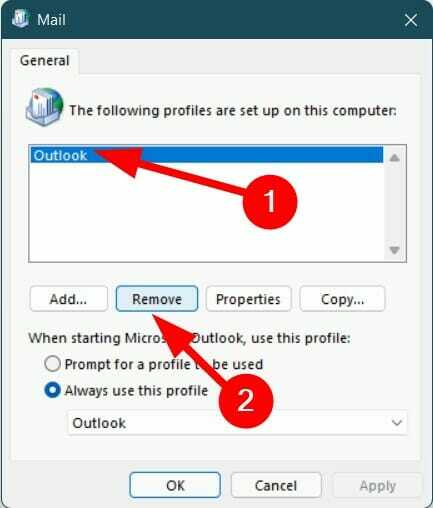
- क्लिक हाँ हटाने की पुष्टि करने के लिए।
- फिर से आउटलुक खोलें और अपना खाता फिर से सेट करने के लिए चरणों का पालन करें। आपको एक नई प्रोफ़ाइल बनाने के लिए कहा जाएगा क्योंकि पिछली प्रोफ़ाइल हटा दी गई थी।
- साथ-साथ करना आउटलुक और यह देखने के लिए एक परीक्षण ईमेल भेजें या प्राप्त करें कि यह समस्या को ठीक करता है या नहीं।
आउटलुक के साथ इस त्रुटि कोड 0x800cccdd को उपयोगकर्ताओं द्वारा संभाला और स्थायी रूप से ठीक करने के सबसे प्रभावी तरीकों में से एक मौजूदा प्रोफ़ाइल को हटाकर और स्क्रैच से एक नया बनाना है।
आप उपरोक्त चरणों का पालन कर सकते हैं और एक नया आउटलुक प्रोफाइल बना सकते हैं और क्लाइंट के साथ सिंक करके देख सकते हैं कि यह समस्या को ठीक करता है या नहीं।
3. अपना इंटरनेट संपर्क जांचे

एमएस आउटलुक को पूरी तरह से काम करने के लिए, आपके पास एक स्थिर और तेज़ इंटरनेट कनेक्शन होना चाहिए। एक दोषपूर्ण इंटरनेट कनेक्शन के मामले में, आउटलुक बेहतर प्रदर्शन नहीं करेगा और इसमें सिंक और अन्य मुद्दे होंगे।
विशेषज्ञ युक्ति: कुछ पीसी मुद्दों से निपटना मुश्किल है, खासकर जब यह दूषित रिपॉजिटरी या लापता विंडोज फाइलों की बात आती है। यदि आपको किसी त्रुटि को ठीक करने में समस्या आ रही है, तो आपका सिस्टम आंशिक रूप से टूट सकता है। हम रेस्टोरो को स्थापित करने की सलाह देते हैं, जो एक उपकरण है जो आपकी मशीन को स्कैन करेगा और पहचान करेगा कि गलती क्या है।
यहां क्लिक करें डाउनलोड करने और मरम्मत शुरू करने के लिए।
हमारा सुझाव है कि आप जांच लें कि आपका इंटरनेट कनेक्शन ठीक से काम कर रहा है या नहीं। इसके अलावा, आप उपयोग कर सकते हैं Fast.com या स्पीडटेस्ट.नेट आपको मिलने वाली इंटरनेट डाउनलोड या अपलोड स्पीड का अंदाजा लगाने के लिए और उन्हें अपने डेटा प्लान के साथ मिलाने के लिए।
यदि गति खराब है और आप बार-बार नेटवर्क ड्रॉप का अनुभव कर रहे हैं, तो यह अनुशंसा की जाती है कि आप अपने आईएसपी से संपर्क करें और अपना इंटरनेट कनेक्शन ठीक करवाएं।
4. सर्वर टाइमआउट बढ़ाएँ
- एमएस आउटलुक लॉन्च करें।
- पर क्लिक करें फ़ाइल शीर्ष मेनू पर विकल्प।

- वहां जाओ अकाउंट सेटिंग और चुनें अकाउंट सेटिंग.

- पर क्लिक करें ईमेल टैब।
- उस ईमेल का चयन करें जिसके साथ आप समस्या का सामना कर रहे हैं।
- मारो परिवर्तन बटन।
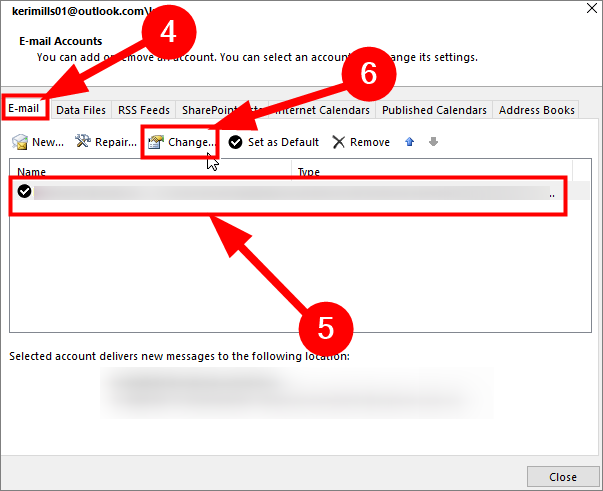
- पर क्लिक करें अधिक सेटिंग्स नीचे दाईं ओर।
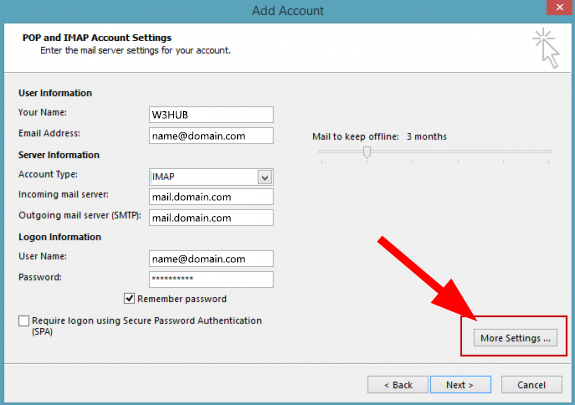
- पर स्विच करें विकसित टैब।
- के लिए बार को सबसे दाईं ओर स्लाइड करें सर्वर टाइमआउट प्रति लंबा (10 मिनट).
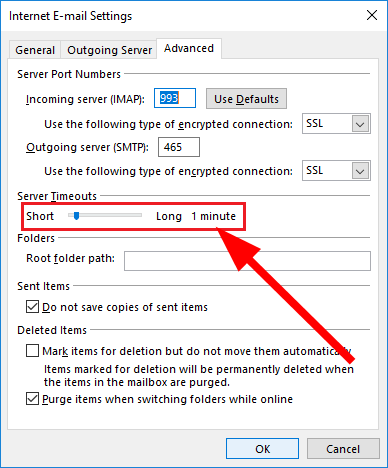
- मार ठीक है परिवर्तनों को सहेजने के लिए।
- पुनर्प्रारंभ करें अपने पीसी और जांचें कि क्या यह त्रुटि कोड 0x800cccdd को ठीक करता है या नहीं।
आउटलुक को अंततः सूचना या प्रक्रियाओं को भेजने या प्राप्त करने के लिए कुछ समय की आवश्यकता होती है। डिफ़ॉल्ट रूप से, सर्वर टाइमआउट फ़्रेम 1 मिनट पर सेट होता है।
यदि आपके इंटरनेट कनेक्शन के साथ कुछ अंतर्निहित समस्याएं हैं, तो आउटलुक 1 मिनट की समय सीमा के भीतर आवश्यक प्रक्रियाओं को पूरा करने में सक्षम नहीं हो सकता है।
इस कारण से, आप उपरोक्त चरणों का पालन कर सकते हैं और सर्वर टाइमआउट फ्रेम को अधिकतम, यानी 10 मिनट तक बढ़ा सकते हैं, जिससे आउटलुक को आवश्यक कार्य करने के लिए अधिक जगह मिल सके।
- आउटलुक पासवर्ड मांगता रहता है: 11 आसान उपाय
- आउटलुक जीमेल पासवर्ड मांगता रहता है [3 त्वरित सुधार]
- आउटलुक त्रुटि कोड 0x800ccc92 को कैसे ठीक करें: 5 परीक्षण समाधान
- आउटलुक त्रुटि 500 को ठीक करने के लिए 16 समाधान अच्छे के लिए
5. ScanPST.exe उपयोगिता चलाएँ
- अपनी सभी आउटलुक प्रक्रियाओं को बंद करें।
- खुला हुआ फाइल ढूँढने वाला.
- अपने पीसी कॉन्फ़िगरेशन के आधार पर नीचे दिए गए किसी भी पते पर नेविगेट करें।
सी:\ प्रोग्राम फ़ाइलें - 64-बिट संस्करणसी:\ प्रोग्राम फ़ाइलें - 32-बिट संस्करण - का उपयोग करते हुए खोज पट्टी, ढूंढें SCANPST.exe फ़ोल्डर के अंदर और इसे खोलें।
- पर क्लिक करें ब्राउज़ और अपनी पीएसटी फ़ाइल का सही पथ चुनें। डिफ़ॉल्ट स्थान आमतौर पर होता है दस्तावेज़ \ आउटलुक फ़ाइलें.
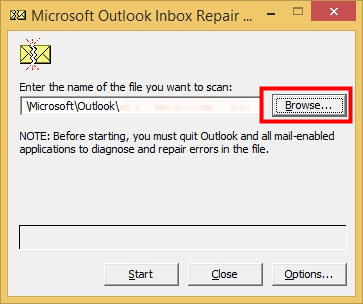
- मार शुरू मरम्मत के लिए स्कैन शुरू करने के लिए।
- एक बार स्कैन पूरा हो जाने के बाद, आपको परिणाम दिखाया जाएगा जिसमें उपकरण में पाई गई त्रुटियां हैं।
- के लिए बॉक्स को चेक करें रिपेयर करने से पहले स्कैन की गई फाइल का बैकअप बना लें विकल्प।
- दबाएं मरम्मत करना PST फ़ाइल को ठीक करने के लिए बटन।
- पुनर्प्रारंभ करें मरम्मत पूर्ण होने के बाद आपका पीसी और जांचें कि क्या यह आउटलुक 0x800cccdd त्रुटि को ठीक करता है या नहीं।
Outlook में एक अंतर्निहित ईमेल-मरम्मत उपकरण है जिसे ScanPST.exe उपयोगिता कहा जाता है। उपयोगकर्ता कथित तौर पर इस ईमेल सुधार उपकरण का उपयोग करके 0x800cccdd त्रुटि को ठीक करने में सक्षम हैं।
यह किसी भी भ्रष्ट या समस्याग्रस्त फ़ाइलों का पता लगाने और आपकी सहमति के बाद उन्हें सुधारने के लिए आउटलुक का त्वरित स्कैन कर सकता है।
आप उपरोक्त चरणों का पालन कर सकते हैं और ScanPST.exe ईमेल मरम्मत उपकरण शुरू कर सकते हैं और जांच सकते हैं कि यह समस्या को ठीक करता है या नहीं।
6. तारीख और समय बदलें
- प्रेस जीत + मैं खोलने के लिए समायोजन.
- पर क्लिक करें समय और भाषा बाएँ फलक से।
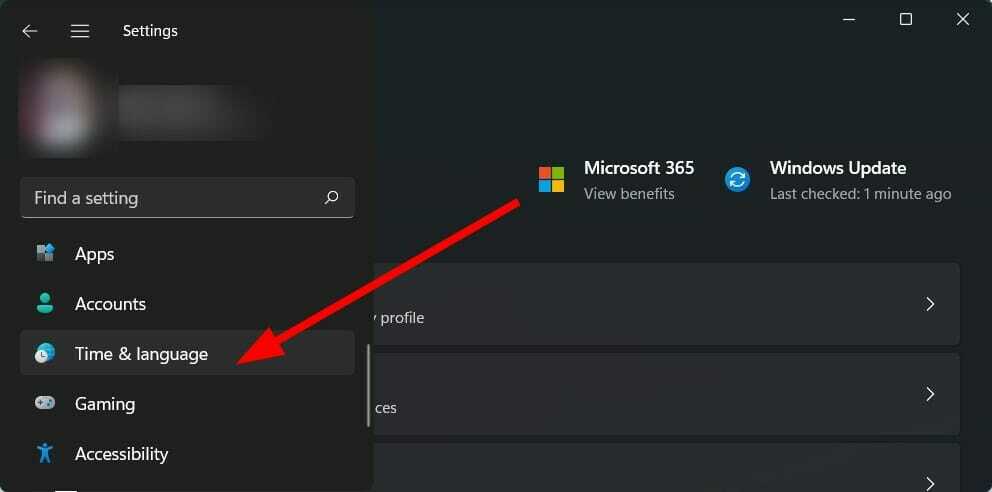
- चुनना दिनांक समय.

- के लिए टॉगल सक्षम करें निर्धारित समय तथा स्वचालित रूप से समय क्षेत्र सेट करें विकल्प।

- आउटलुक खोलें और जांचें कि यह समस्या को ठीक करता है या नहीं।
यदि सर्वर पर आपके स्थानीय समय और समय के बीच एक बड़ा अंतर है, तो एमएस आउटलुक 0x800cccdd सहित गलत व्यवहार करेगा और त्रुटियां दिखाएगा।
आपको आउटलुक को सर्वर से मिलाने के लिए सही तिथि और समय निर्धारित करना चाहिए क्योंकि कई उपयोगकर्ताओं ने इस सरल समाधान के साथ इस समस्या को ठीक कर दिया है।
7. ईमेल खाता दोबारा जोड़ें
- दबाएं जीत + आर खोलने के लिए कुंजियाँ दौड़ना संवाद।
- खोलने के लिए नीचे दी गई कमांड टाइप करें क्लासिक नियंत्रण कक्ष और एंटर दबाएं।
नियंत्रण कक्ष
- का पता लगाने मेल क्लासिक कंट्रोल पैनल में और इसे खोलें।

- पर क्लिक करें ईमेल खाते बटन।
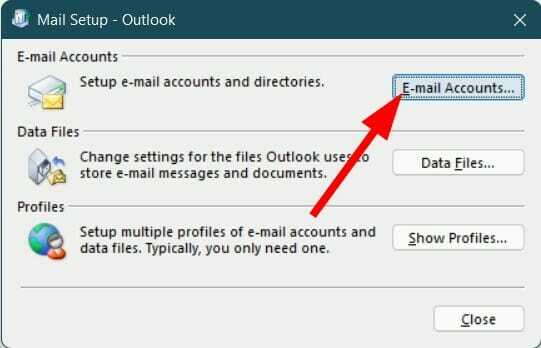
- पर स्विच करें ईमेल टैब और पर क्लिक करें नया बटन।
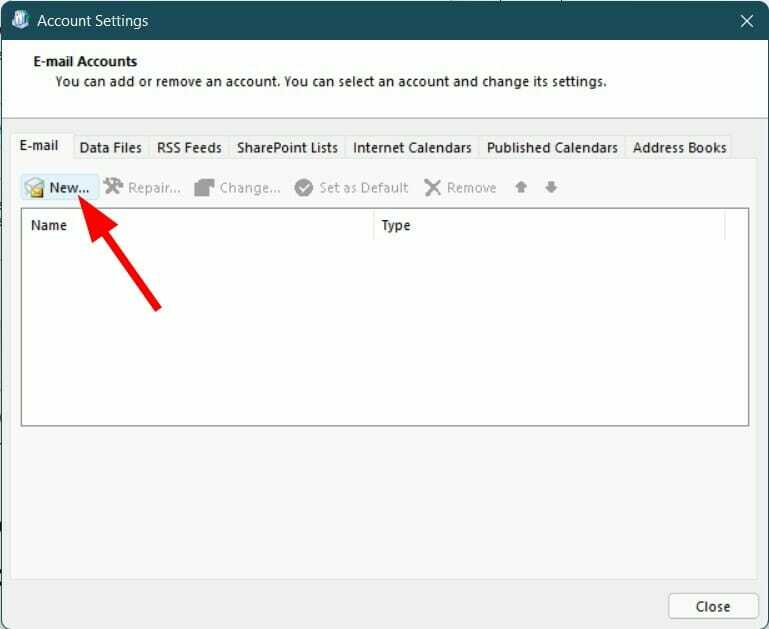
- सूची में पूछी गई सभी जानकारी दर्ज करें और क्लिक करें अगला प्रक्रिया को पूरा करने के लिए।

- नव निर्मित ईमेल का चयन करें और हिट करें डिफाल्ट के रूप में सेट बटन।
- फिर से आउटलुक खोलें और उसी आईडी से लॉग इन करें। जांचें कि क्या यह समस्या को ठीक करता है या नहीं।
मैं कनेक्टेड आउटलुक खाते से जुड़े दूषित अस्थायी डेटा को कैसे साफ़ कर सकता हूँ?
आउटलुक आईएमएपी त्रुटि कोड 0x800cccdd केवल एकमात्र त्रुटि नहीं है जिसे आप एमएस आउटलुक के साथ अनुभव कर सकते हैं।
आउटलुक उपयोगकर्ताओं द्वारा रिपोर्ट की गई कुछ सबसे सामान्य त्रुटियां और समस्याएं नीचे दी गई हैं।
आउटलुक मीटिंग मुद्दे: यदि आप आउटलुक मीटिंग के मुद्दों का सामना कर रहे हैं, जहां यह कैलेंडर में दिखाई नहीं दे रहा है, आमंत्रण नहीं भेज रहा है, आमंत्रण नहीं खोलेगा/रद्द/हटाएगा, आदि, आपको हमारी जांच करनी चाहिए समस्या को ठीक करने के लिए समर्पित मार्गदर्शिका.
आउटलुक आपके डेटाबेस त्रुटि को अपग्रेड नहीं कर सकता: आउटलुक का सामना करने वाले उपयोगकर्ता आपके डेटाबेस को अपग्रेड नहीं कर सकते हैं त्रुटि संदेश हमारे का अनुसरण कर सकते हैं आप समस्या को कैसे ठीक कर सकते हैं, इस पर मार्गदर्शन करें अच्छे के लिए।
➡ आउटलुक सभी ईमेल नहीं खोज रहा है: यदि एमएस आउटलुक में सर्च बार अपना काम नहीं कर रहा है और आपको सभी ईमेल खोजने देता है, तो आप कर सकते हैं समस्या को ठीक करने के लिए हमारी मार्गदर्शिका देखें.
आइए जानते हैं कि ऊपर बताए गए समाधानों में से किस एक ने आपको अपने पीसी के एमएस आउटलुक आईएमएपी त्रुटि कोड 0x800cccdd को ठीक करने में मदद की। इसके अलावा, यदि आपने किसी भिन्न विधि का उपयोग करके समस्या का समाधान किया है, तो उसे नीचे टिप्पणी अनुभाग में साझा करें।
 अभी भी समस्याएं आ रही हैं?उन्हें इस टूल से ठीक करें:
अभी भी समस्याएं आ रही हैं?उन्हें इस टूल से ठीक करें:
- इस पीसी मरम्मत उपकरण को डाउनलोड करें TrustPilot.com पर बढ़िया रेटिंग दी गई है (इस पृष्ठ पर डाउनलोड शुरू होता है)।
- क्लिक स्कैन शुरू करें Windows समस्याएँ ढूँढ़ने के लिए जो PC समस्याओं का कारण हो सकती हैं।
- क्लिक सब ठीक करे पेटेंट प्रौद्योगिकियों के साथ मुद्दों को ठीक करने के लिए (हमारे पाठकों के लिए विशेष छूट)।
रेस्टोरो द्वारा डाउनलोड किया गया है 0 इस महीने पाठकों।


